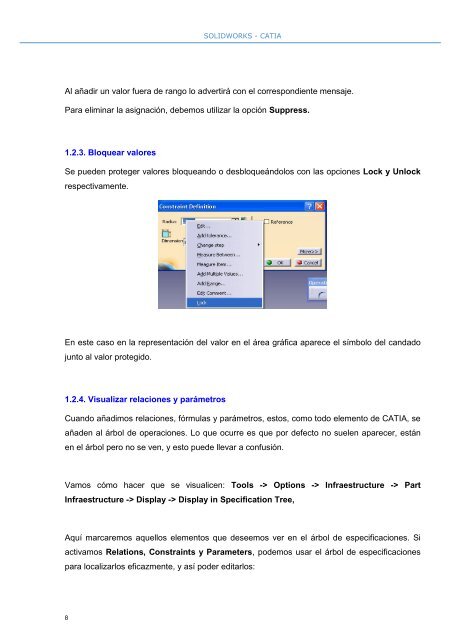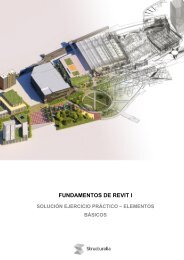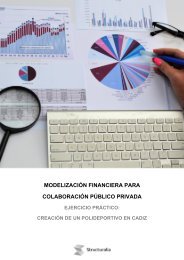doc_catiasolid_t6B
Create successful ePaper yourself
Turn your PDF publications into a flip-book with our unique Google optimized e-Paper software.
SOLIDWORKS - CATIA<br />
Al añadir un valor fuera de rango lo advertirá con el correspondiente mensaje.<br />
Para eliminar la asignación, debemos utilizar la opción Suppress.<br />
1.2.3. Bloquear valores<br />
Se pueden proteger valores bloqueando o desbloqueándolos con las opciones Lock y Unlock<br />
respectivamente.<br />
En este caso en la representación del valor en el área gráfica aparece el símbolo del candado<br />
junto al valor protegido.<br />
1.2.4. Visualizar relaciones y parámetros<br />
Cuando añadimos relaciones, fórmulas y parámetros, estos, como todo elemento de CATIA, se<br />
añaden al árbol de operaciones. Lo que ocurre es que por defecto no suelen aparecer, están<br />
en el árbol pero no se ven, y esto puede llevar a confusión.<br />
Vamos cómo hacer que se visualicen: Tools -> Options -> Infraestructure -> Part<br />
Infraestructure -> Display -> Display in Specification Tree,<br />
Aquí marcaremos aquellos elementos que deseemos ver en el árbol de especificaciones. Si<br />
activamos Relations, Constraints y Parameters, podemos usar el árbol de especificaciones<br />
para localizarlos eficazmente, y así poder editarlos:<br />
8